Skift Microsoft Office 2013-standardsøgningsudbyder
Microsoft Office Kontor 2013 / / March 19, 2020
Microsoft Office 2013 indeholder en funktion til let at søge tekst i dokumenter online. Standard-søgeudbyderen er Bing, men den kan ændres.
En Microsoft Office 2013-funktion, der ikke får meget opmærksomhed, er muligheden for at søge ord eller sætninger i dokumenter online. Standard-søgeudbyderen til dette er naturligvis Microsofts egen Bing, men du kan ændre den til Google eller en anden søgemaskine, du foretrækker.
Microsoft Office-søgning
Hvis du f.eks. Vil søge i et ord eller en sætning i et Word-dokument, skal du blot fremhæve det og vælge Søg med Bing. Det åbner din standardbrowser og bringer dig til søgeresultaterne fra Bing.
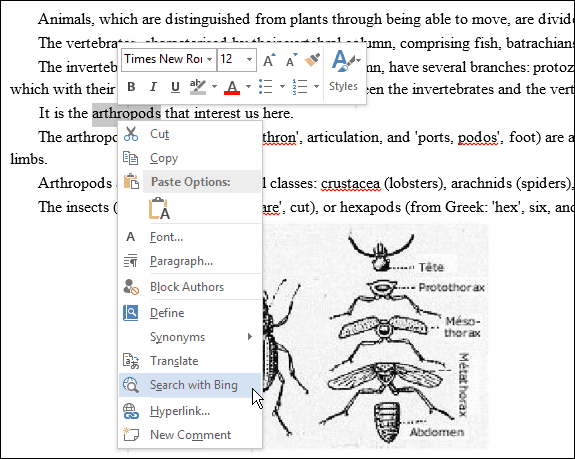
Skift udbyder af Microsoft Office
Hvis du hellere vil bruge en anden søgemaskine i Microsoft Office dokumenter til Google, DuckDuckGo, eller noget andet, skal du hacke registreringsdatabasen.
Brug tastaturgenvejen Windows Key + R for at åbne dialogboksen Kør og skriv: regedit og tryk på Enter eller klik på OK.
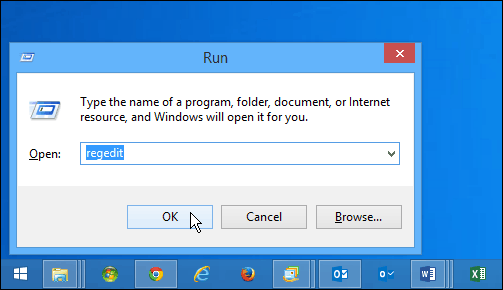
Naviger derefter til: HKEY_CURRENT_USER \ Software \ Microsoft \ Office \ 15.0 \ Common \ General
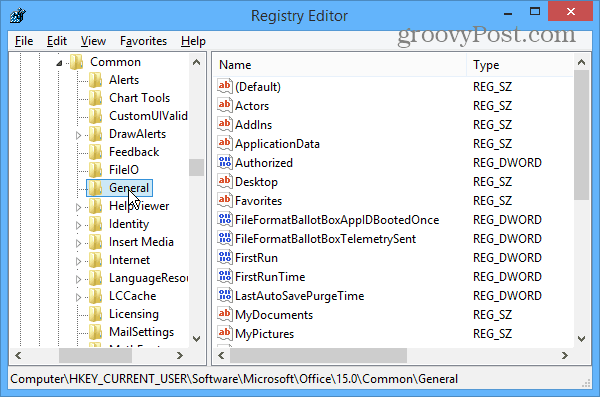
Opret en ny strengværdi i højre rude og navngiv den SearchProviderName. Højreklik derefter på det og vælg Modificer.
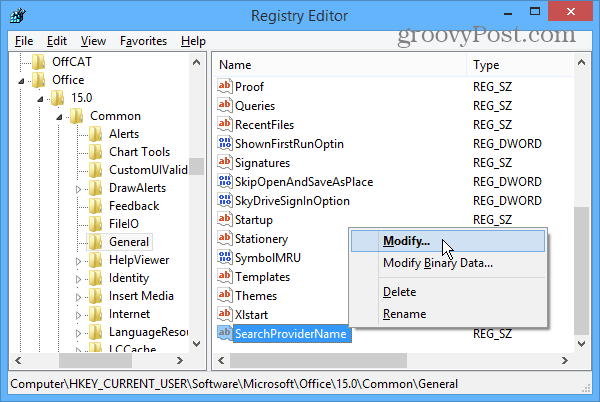
I dialogboksen Rediger streng skal du nu oprette feltet Data for værdi til den søgeudbyder, du vælger. For eksempel ændrer jeg det fra Bing til Google.
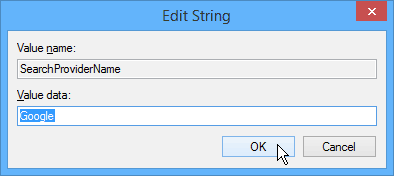
Derefter skal du oprette en ny ny strengværdi og navngive den SearchProviderURI højreklik på den, og lav værdidata til stien til den udbyder, du vil bruge.
Da jeg ændrer det til Google, Jeg gik ind på følgende sti: http://www.google.com/search? q =
Bemærk, at hvis du vil bruge den sikre version af Google, kan du indtaste: https://www.google.com/search? q =
På dette tidspunkt skal din skærm ligne skuddet nedenfor. Jeg fremhævede Registreringsstien og de to strengværdier, du har oprettet.
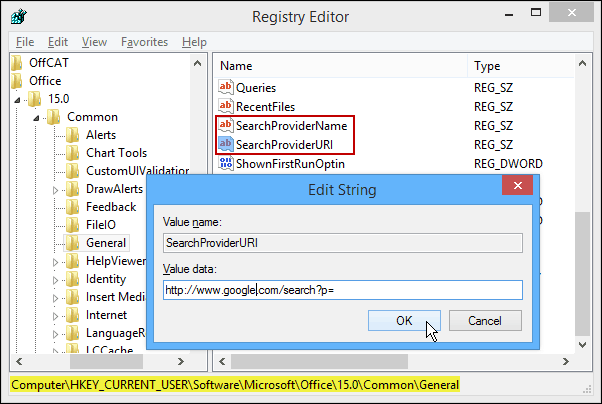
Klik på OK og luk ud af Registreringseditor. Åbn for at sikre, at det fungerer Word 2013, vælg et ord eller en sætning, højreklik på det, og du skal se "Søg med Google" i stedet for Bing.
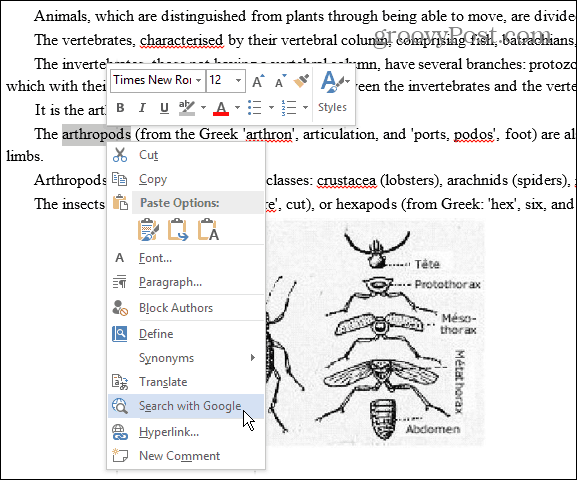
Sørg for, at det også fungerer. Hvis det ikke gør, kan du muligvis se en sikkerhedsfejlmeddelelse. I så fald skal du gå tilbage og sørge for, at du har indtastet i søgeforhandlerens URL korrekt. Eller hvis du får en anden fejl, eller den ikke fungerer overhovedet, skal du kontrollere, at du har angivet alt korrekt.
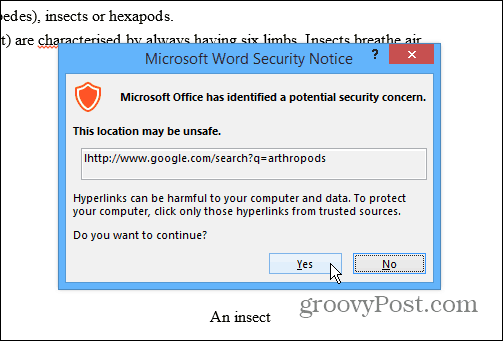
Hvis du vil bruge en anden udbyder end Google, kan du. Generelt skal du bare gå til hjemmesiden for den søgemaskine, du vil bruge, foretage en søgning og kopiere og indsætte URL-adresserne, der søger søgeudtrykket.
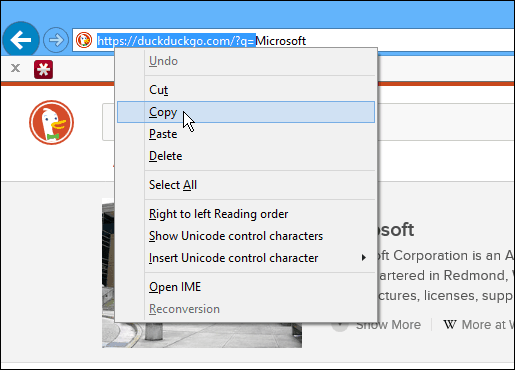
Her er et par eksempler på nogle populære søgeudbydere, du muligvis vil bruge.
Yahoo:http://www.search.yahoo.com/search? p =
DuckDuckGo:https://duckduckgo.com/?q=
Office.com:http://office.microsoft.com/en-us/results.aspx?&ex=2&qu=
